Šiame vadove bus aptartas „Java versijos“ patikrinimo būdas naudojant „Windows“ komandų eilutę:
- Kaip patikrinti / patikrinti „Java“ versiją naudojant komandų eilutę?
- Kaip išspręsti klaidą „Java“ neatpažįstama sistemoje „Windows“?
Kaip patikrinti / patikrinti „Java“ versiją naudojant komandų eilutę?
Norėdami patikrinti arba patikrinti Java versija naudodami „Windows“ komandų eilutę, atlikite toliau nurodytus veiksmus.
1 veiksmas: atidarykite komandų eilutę
Norėdami atidaryti komandų eilutę, paspauskite Windows + R raktai, tipas CMD, ir pataikė į Įeikite klavišą arba naudokite Gerai mygtukas:
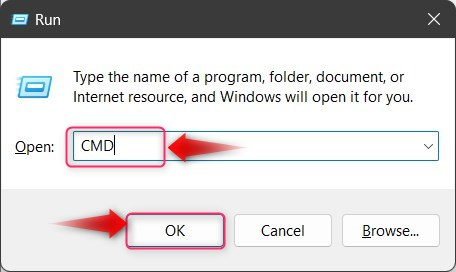
2 veiksmas: patikrinkite / patikrinkite „Java“ versiją
Norėdami patikrinti / patikrinti Java versija Windows , komandų eilutėje vykdykite toliau pateiktą komandą:
Java - versija
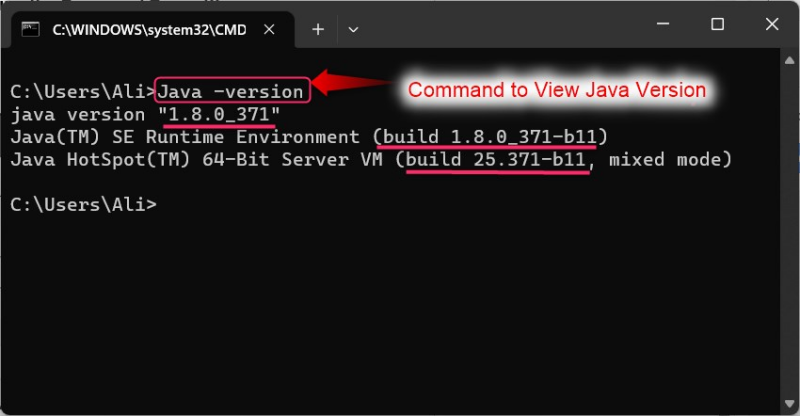
Kaip išspręsti klaidą „Java“ neatpažįstama sistemoje „Windows“?
Tikrindami / tikrindami Java versija Windows , galite susidurti su klaida, kuri nurodo „ Java neatpažįstama “, kaip matyti žemiau:
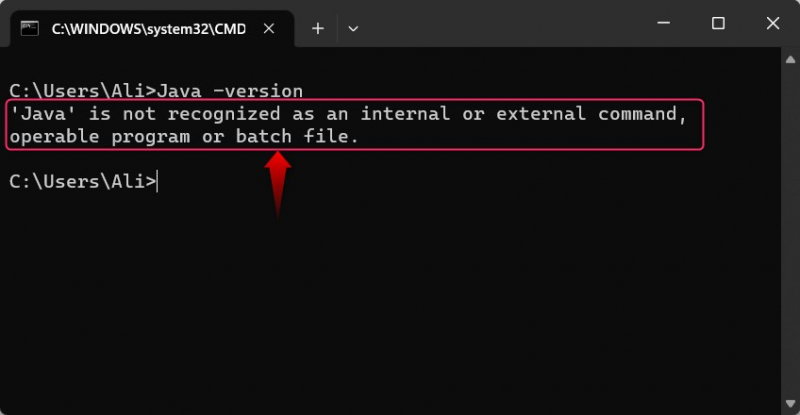
Ši klaida pasirodo, kai Java nėra įdiegtas jūsų sistemoje arba Aplinkos KELIAS dėl Java nėra nustatytas. Norėdami išspręsti šią klaidą, vadovaukitės toliau pateiktomis instrukcijomis:
1 veiksmas: atsisiųskite „Java“.
Pirmiausia atsisiųskite naujausią Java versija nuo oficiali Java atsisiuntimo nuoroda naudojant Parsisiųsti Java mygtukas:
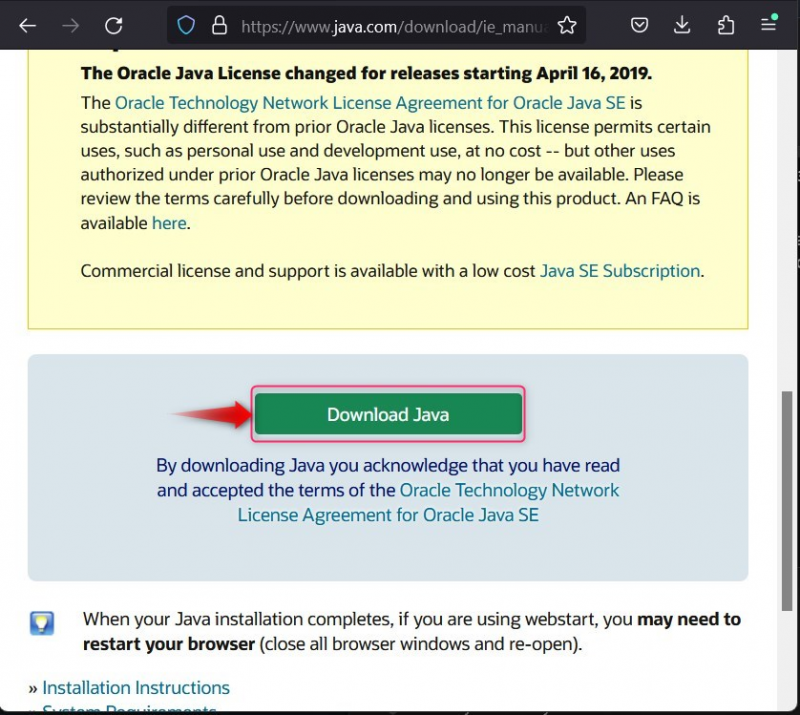
2 veiksmas: įdiekite „Java“.
Po atsisiuntimo proceso Java baigta, atidarykite diegimo programą iš numatytosios Atsisiuntimai aplanką ir paspauskite Diegti mygtuką tęsti:
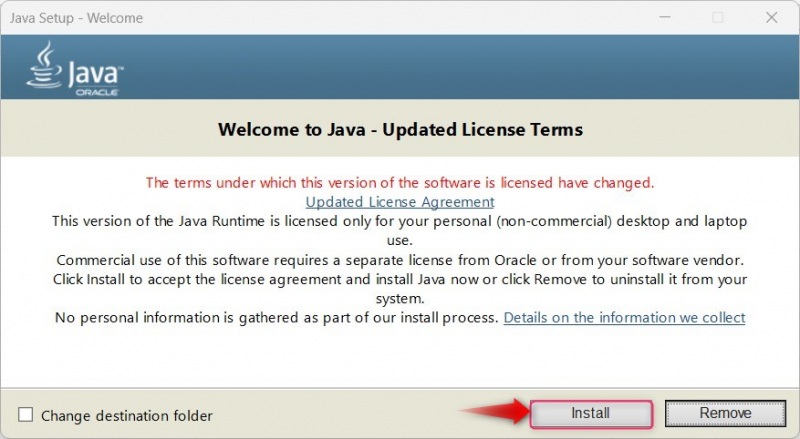
Dabar jis bus įdiegtas Java jūsų sistemoje:
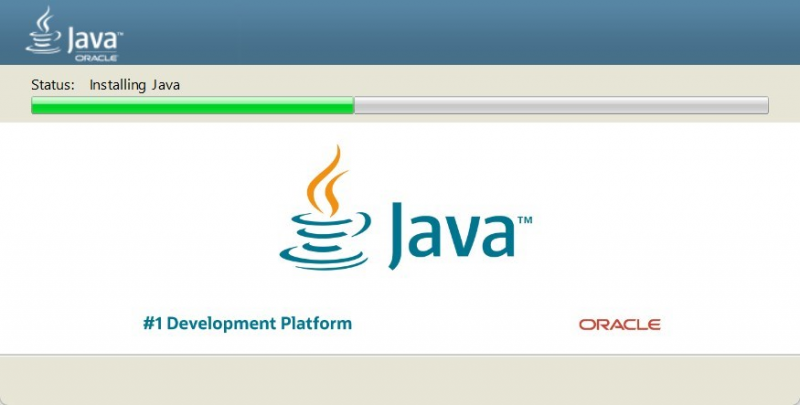
Klaida dabar turėtų būti ištaisyta, o jei ne, atlikite toliau pateiktą veiksmą savo sistemoje.
3 veiksmas: pridėkite Java prie aplinkos kintamojo
Pridėti Java prie sistemos Aplinkos kintamasis , eikite į katalogą (paprastai C:\Program Files arba Program Files (X86)), pažymėkite adresą ir nukopijuokite jį:
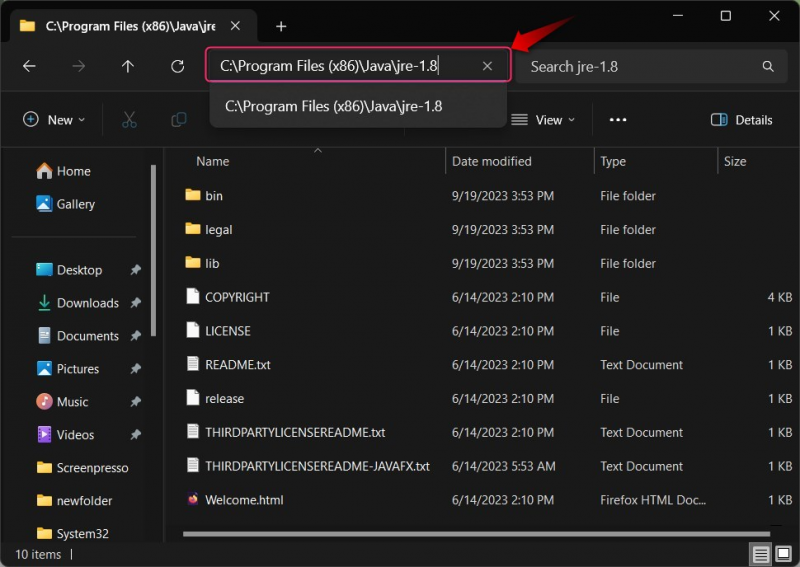
Nukopijavę paspauskite Windows raktas, tipas PATH, ir pataikė į Įeikite klavišą arba naudokite Atviras galimybė atidaryti Sistemos aplinkos kintamojo nustatymai :
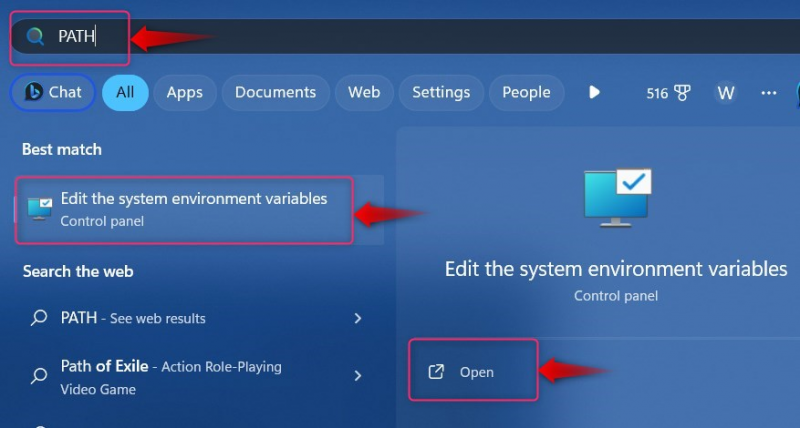
Nuo Sistemos ypatybės langą, pasirinkite aplinkos įvairovė Pridėti Java prie sistemos KELIAS kintamasis:
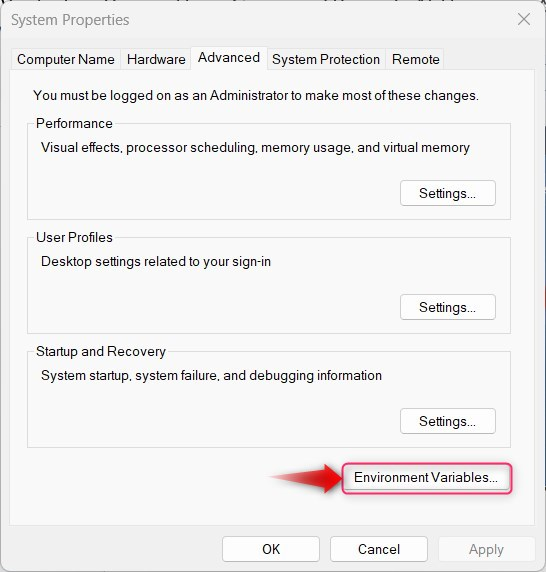
Viduje aplinkos įvairovė langą, pasirinkite Kelias po Sistemos kintamieji skydelį ir suaktyvinkite Redaguoti mygtukas:
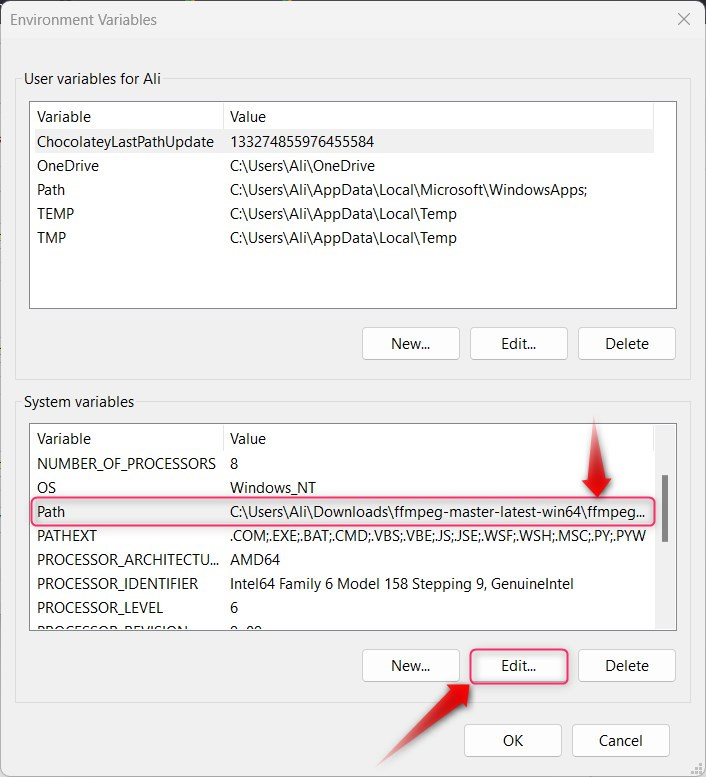
Tada paspauskite Nauja mygtuką, įklijuokite kelią, kur Java yra įdiegta kairiojoje srityje ir naudokite Gerai mygtuką, kad išsaugotumėte pakeitimus:
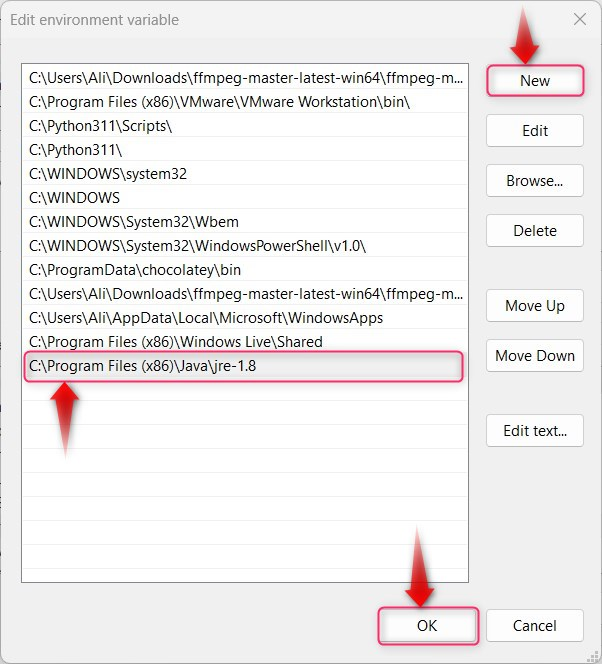
Tai atlikę iš naujo paleiskite sistemą. Dabar vartotojai gali patikrinti versiją vykdydami toliau pateiktą komandą:
Java - versija 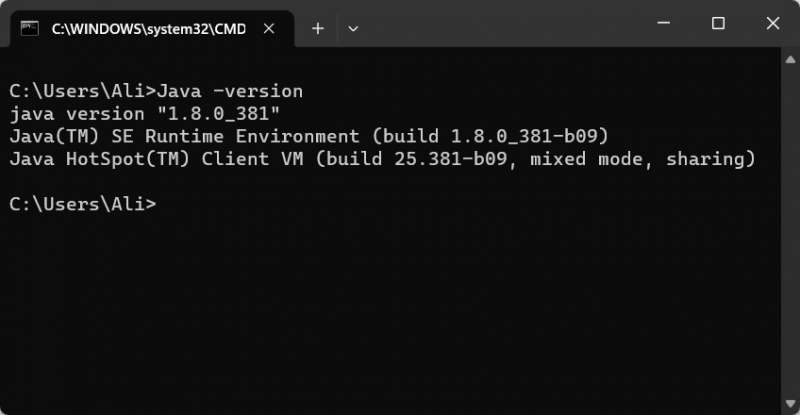
Išvestis rodo, kad „Java“ 1.8.0_381 “ versija yra įdiegta operacinėje sistemoje.
Tai viskas iš vadovo.
Išvada
Norėdami patikrinti / patikrinti Java versija sistemoje „Windows“, naudojant „Windows“. Komandinė eilutė, vykdyti ' Java versija “ komanda. Rodo šiuo metu įdiegtą Java versija jūsų sistemoje. Tai darydami galite susidurti su klaida, kuri nurodo arba Java neįdiegta arba nepridėta prie Aplinkos kintamasis . Klaidos taisymas išsamiai aptartas aukščiau.